
Новый вариант отчета
Для анализа работы мастеров за определенный период может понадобиться представить ту же информацию в другом, более наглядном виде.
Например, директору при начислении зарплаты, чтобы понять, какой из мастеров лучше работает, вполне может понадобиться увидеть диаграмму, отражающую вклад каждого мастера в общую выручку предприятия за период.
Поэтому мы создадим другой вариант отчета ВыручкаМастеров, представляющий данные в виде диаграммы.
Диаграмма
Диаграмма как объект встроенного языка имеет три области, которые позволяют управлять оформлением диаграммы: область построения, область заголовка и область легенды.
Диаграмма может быть вставлена в структуру отчета как отдельный элемент. В следующем варианте настроек отчета ВыручкаМастеров будем использовать диаграмму в структуре настроек схемы компоновки данных.
В режиме Конфигуратор
-
Вернемся в конфигуратор и откроем схему компоновки данных на закладке Настройки. В левой части окна находится список вариантов отчета. При создании настроек отчета в первый раз система компоновки данных по умолчанию создает Основной вариант настроек.
-
Чтобы добавить новый вариант, нажмем кнопку Добавить над этим списком. Зададим имя варианта – ОбъемВыручки. Видим, что cтруктура отчета и все его настройки очистились, они не пропали, а стали невидимы, так как относятся к Основному варианту настроек.
Если у отчета есть несколько вариантов, то видим и можем изменять настройки того варианта, который выделен в данный момент. Причем вся остальная информация в схеме компоновке данных (ресурсы, параметры, наборы данных) осталась без изменений. Данные для отчета будут получены с помощью того же запроса к базе данных. Изменятся лишь настройки, которые определят, как будет представлен отчет.
-
Добавим в структуру отчета диаграмму. Для этого выделим корневой элемент Отчет, вызовем его контекстное меню и добавим диаграмму.
-
Затем выделим ветку Точки и добавим в нее группировку по полю Мастер. Серии диаграммы оставим без изменений.
Для демонстрации вклада мастеров в общий объем выручки хорошо подойдет измерительная диаграмма, которую хотим показать. Для этого вида диаграммы достаточно задать только точки, поэтому серии не задаем.
В значения диаграммы всегда выводится один из ресурсов отчета. У нас всего один ресурс - Выручка (поле ресурса помечено соответствующей пиктограммой и отличается от обычных полей).
-
Перейдем на закладку Выбранные поля, перейдем на уровень настроек отчета в целом (нажав кнопку Отчет) и выберем поле Выручка для вывода в отчет.
Структура отчета должна принять следующий вид (рисунок 2.13).
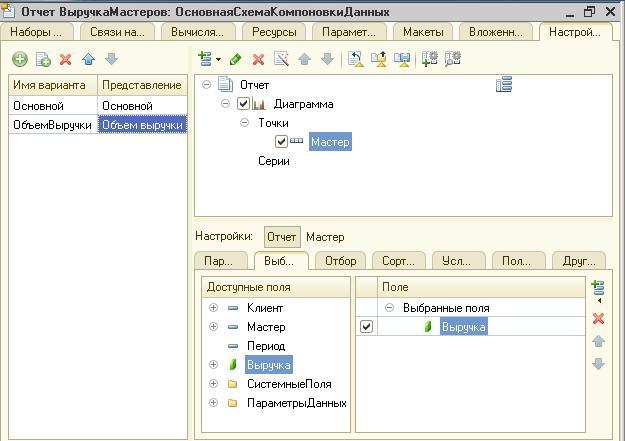
Рисунок 2.13 – Структура отчета и настройки диаграммы
В диаграмме обязательно должен выводиться ресурс отчета, иначе будет получена ошибка.
-
На закладке Другие настройки выберем тип диаграммы - Измерительная (рисунок 2.14).

Рисунок 2.14 – Настройка типа диаграммы
-
Прокрутив вниз список свойств измерительной диаграммы, зададим ее полосы - Плохо, Хорошо и Отлично (рисунок 2.15).

Рисунок 2.15 – Настройка полос измерительной диаграммы
-
Включим параметры Дата начала и Дата окончания в состав пользовательских настроек и установим для них Режим редактирования - Быстрый доступ.
Состав пользовательских настроек для каждого варианта отчета нужно настраивать заново, поскольку у каждого варианта отчета - свои пользовательские настройки.
-
Запустим 1С:Предприятие в режиме отладки и выполним команду Выручка мастеров в панели действий раздела Расчет зарплаты.
В открывшемся окне отчета нажмем кнопку Выбрать вариант (рисунок 2.16).

Рисунок 2.16 – Выбор варианта отчета
В окне вариантов отчета видим теперь два варианта - Основной и только что созданный нами вариант Объем выручки. Выделим его и нажмем кнопку Выбрать.
-
Зададим отчетный период с 22.07.2011 по 25.07.2011 и сформируем отчет (рисунок 2.17).

Рисунок 2.17 – Результат выполнения отчета
В результате видим те же данные, что и в основном варианте отчета, представленные в виде измерительной диаграммы. На диаграмме хорошо видна доля каждого мастера в общем объеме выручки. Обратите внимание, что при наведении курсора на сектор диаграммы появляется подсказка.
Если же понадобится просмотреть данные о работе какого-либо мастера с разбивкой по дням и клиентам, достаточно выбрать Основной вариант отчета и переформировать отчет.
Таким образом, на примере отчета Выручка мастеров показали создание и использование различных вариантов отчета в целях наилучшего представления информации о работе мастеров.
Задания на исследование:
1. Исследовать процесс разработки запросов при формировании отчетов.
2. Ответить на вопросы и оформить отчет.
Вопросы для проверки подготовки студентов к занятию
-
Для чего предназначен объект встроенного языка Запрос.
-
Для чего предназначена схема компоновки данных.
-
Для чего предназначены настройки компоновки данных.
-
В чем отличие между реальными и виртуальными таблицами.
-
Из каких частей состоит текст запроса, какие из них являются обязательными.
-
Каковы основные синтаксические конструкции языка запросов.
-
Что является источником данных запроса.
-
Что такое псевдонимы в языке запросов.
-
Что такое параметры запроса.
-
Что такое параметры виртуальной таблицы.
-
Как использовать конструктор запроса.
-
Как упорядочить данные в отчете.
-
Как использовать группировки в структуре отчета.
-
Как создать отчет, содержащий диаграмму.
ЛИТЕРАТУРА
-
Введение в конфигурирование в системе «1С: Предприятие 8». Основные объекты. Версия 8.2. Фирма «1С», Москва, ООО «1С-Учебный центр№3», 2010.
-
Использование запросов в системе «1С: Предприятие 8». Фирма «1С», Москва, ООО «1С-Учебный центр№3», 2009.
-
1С: Предприятие 8.2. Руководство разработчика. Часть 1. Фирма «1С», Москва, ООО «1С-Учебный центр№3», 2009.
-
1С: Предприятие 8.2. Руководство разработчика. Часть 2. Фирма «1С», Москва, ООО «1С-Учебный центр№3», 2009.
-
1С: Предприятие 8.2. Руководство администратора. Фирма «1С», Москва, ООО «1С-Учебный центр№3», 2009.
“ ”.................20_ _г Методическая разработка составлена
ст. преподавателем кафедры АСУ Т.Авакян
